Khi làm việc với nhiều session terminal trên Linux, việc chuyển đổi giữa các cửa sổ, theo dõi các quá trình chạy đồng thời thường khá vất vả. Byobu, một công cụ hữu ích, giúp bạn quản lý các session một cách hiệu quả, từ việc chia màn hình, tạo tab đến lưu và khôi phục các session. Trong bài viết này, TinoHost sẽ hướng dẫn bạn cách sử dụng Byobu trên Linux chi tiết A-Z.
Byobu trên Linux là gì?
Byobu là một trình hỗ trợ terminal mạnh mẽ, hoạt động như một shell bọc xung quanh các bộ ghép kênh terminal như tmux hoặc screen. Điều này có nghĩa là Byobu giúp người dùng dễ dàng mở nhiều cửa sổ và chạy nhiều lệnh trong một kết nối terminal duy nhất, từ đó nâng cao hiệu suất làm việc.
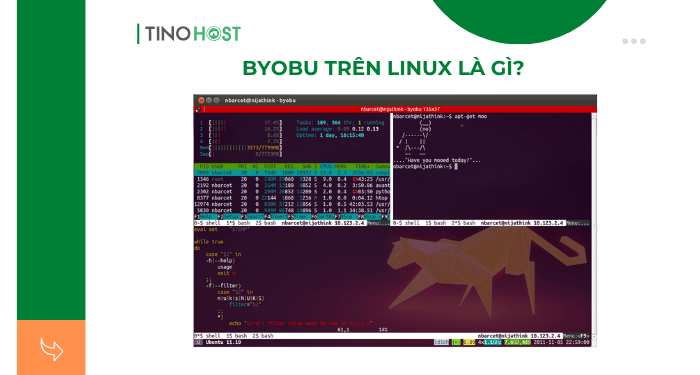
Byobu không chỉ đơn thuần là một công cụ quản lý cửa sổ, mà còn mang đến nhiều chức năng hữu ích như chia đôi màn hình, mở tab nhanh và hiển thị thông tin hệ thống cùng với các thông báo trạng thái. Được thiết kế để cải thiện trải nghiệm sử dụng terminal, Byobu đã trở thành một công cụ không thể thiếu cho những ai thường xuyên làm việc với dòng lệnh trên Linux.
Các tính năng nổi bật của Byobu trên Linux
Quản lý nhiều phiên dòng lệnh
Byobu giúp người dùng tạo và quản lý nhiều phiên làm việc trên một cửa sổ terminal duy nhất. Với Byobu, bạn có thể mở nhiều phiên dòng lệnh song song và dễ dàng chuyển đổi qua lại giữa các phiên này.
Tính năng này rất hữu ích khi bạn cần chạy nhiều tác vụ đồng thời, chẳng hạn như theo dõi các tập tin log, chạy các lệnh dài hoặc kết nối với nhiều máy chủ từ xa qua SSH mà không cần mở thêm nhiều cửa sổ dòng lệnh khác.
Tạo phiên làm việc có thể tiếp tục sau khi ngắt kết nối
Khi làm việc qua SSH, nếu kết nối của bạn bị gián đoạn, các công cụ như tmux và screen (mà Byobu dựa trên) giúp giữ lại trạng thái của phiên làm việc.
Nhờ Byobu, các tác vụ của bạn sẽ tiếp tục chạy kể cả khi kết nối bị ngắt, và bạn có thể dễ dàng khôi phục lại công việc mà không mất dữ liệu. Điều này đặc biệt hữu ích cho các tác vụ dài hơi như biên dịch mã nguồn, sao lưu dữ liệu hoặc chạy các tác vụ cron.
Thanh trạng thái hiển thị thông tin hệ thống
Byobu hiển thị một thanh trạng thái ngay dưới cùng của cửa sổ terminal, cung cấp cho bạn thông tin về hệ thống như: mức sử dụng CPU, bộ nhớ RAM, dung lượng ổ cứng còn trống, băng thông mạng, và nhiệt độ của hệ thống.
Thanh trạng thái này có thể được tùy chỉnh để hiển thị các thông tin bạn quan tâm, giúp bạn theo dõi trạng thái của hệ thống một cách thuận tiện trong khi làm việc.
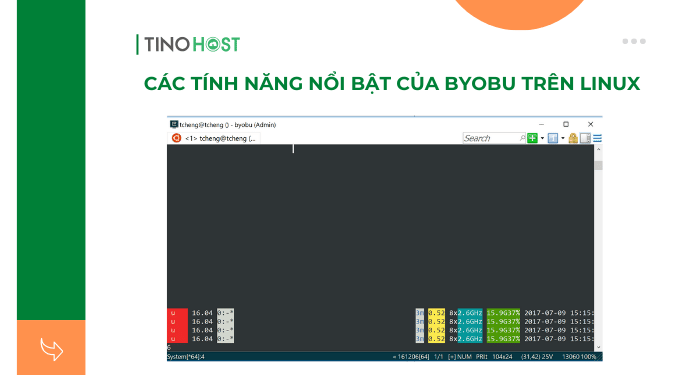
Hỗ trợ các phím tắt linh hoạt và thân thiện
Byobu cung cấp rất nhiều phím tắt trực quan và dễ nhớ để bạn có thể quản lý các phiên làm việc hiệu quả hơn. Một số phím tắt phổ biến bao gồm:
- F2: Tạo một phiên mới.
- F3 và F4: Chuyển đổi giữa các phiên.
- Shift + F2: Chia cửa sổ thành nhiều ngăn (split window).
Những phím tắt này giúp bạn thao tác nhanh chóng mà không cần gõ nhiều lệnh thủ công, tăng tính tiện lợi trong quá trình làm việc.
Khả năng chia màn hình thành nhiều ngăn (Split Screen)
Byobu cho phép bạn chia một phiên làm việc thành nhiều ngăn (split window) trên cùng một cửa sổ, cho phép bạn làm việc với nhiều dòng lệnh khác nhau trong cùng một giao diện.
Chức năng chia màn hình này rất hữu ích khi bạn muốn giám sát và so sánh các tác vụ hoặc kiểm tra nhiều file log đồng thời mà không cần mở nhiều cửa sổ riêng biệt.
Tùy chỉnh giao diện và thông tin hiển thị
Byobu cho phép người dùng tùy chỉnh rất nhiều khía cạnh của giao diện, từ màu sắc, kích thước cho đến thông tin hiển thị trên thanh trạng thái. Bạn có thể chọn bật/tắt các thông tin hiển thị như thời gian, mức tải hệ thống, IP, phiên bản kernel, tình trạng pin (nếu sử dụng laptop) và thậm chí cả số lượng người dùng đang đăng nhập.
Theo dõi log và sự kiện hệ thống trong thời gian thực
Byobu có khả năng theo dõi các file log và các sự kiện hệ thống theo thời gian thực. Điều này rất hữu ích cho các quản trị viên hệ thống cần giám sát các sự kiện và khắc phục sự cố ngay lập tức.
Bằng cách mở một ngăn mới trong Byobu và sử dụng lệnh theo dõi log (tail -f), bạn có thể liên tục theo dõi các thay đổi mà không cần chuyển đổi qua lại giữa các cửa sổ.
Hỗ trợ nhiều người dùng và phiên làm việc đồng bộ
Byobu cho phép nhiều người dùng kết nối vào cùng một phiên làm việc, một tính năng hữu ích trong việc hợp tác từ xa. Các thành viên trong cùng một phiên có thể cùng thao tác và theo dõi trạng thái làm việc, giúp cải thiện hiệu quả làm việc nhóm.
Giao diện thân thiện với người mới bắt đầu
Byobu được thiết kế để đơn giản hóa việc sử dụng tmux và screen, giúp người mới bắt đầu làm quen dễ dàng hơn. Với giao diện thân thiện và trực quan, Byobu giúp người dùng Linux nhanh chóng làm quen với các tính năng quản lý phiên làm việc mạnh mẽ mà không gặp phải khó khăn như khi làm việc trực tiếp với tmux hay screen.
Hướng dẫn cách sử dụng Byobu trên Linux
Cài đặt Byobu trên Linux
Bước 1: Mở terminal và chạy một trong các lệnh sau, tùy thuộc vào bản phân phối Linux của bạn:
Ubuntu/Debian:
sudo apt update
sudo apt install byobuCentOS/Fedora/RHEL:
sudo yum install byobu
Arch Linux:
sudo pacman -S byobu
Sau khi cài đặt xong, bạn đã có thể bắt đầu sử dụng Byobu.
Bước 2: Để khởi động Byobu, chỉ cần gõ lệnh sau trong terminal:
byobu
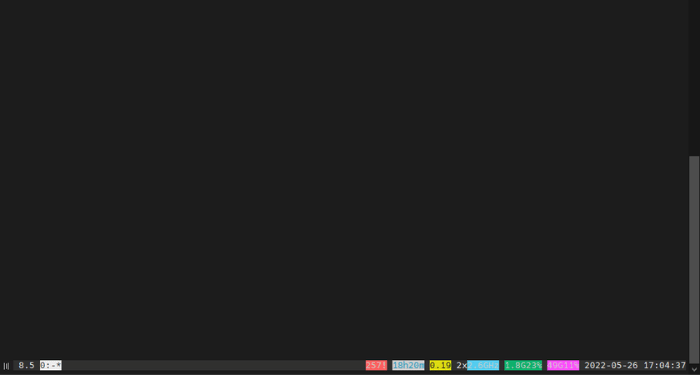
Lệnh này sẽ khởi chạy Byobu trong phiên terminal hiện tại, và bạn sẽ thấy giao diện của Byobu với thanh trạng thái hiển thị thông tin hệ thống.
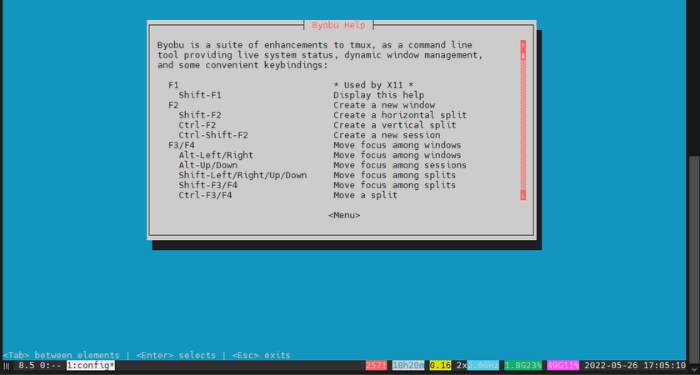
Sử dụng Byobu
Các phím tắt cơ bản trong Byobu
- F2: Tạo một phiên làm việc mới.
- F3: Chuyển về phiên làm việc trước đó.
- F4: Chuyển đến phiên làm việc kế tiếp.
- F7: Vào chế độ cuộn (scrollback mode).
- Ctrl + F6: Đóng phiên hiện tại.
- F9: Mở menu cài đặt của Byobu để cấu hình thêm.
- Shift + F2: Chia đôi màn hình theo chiều ngang.
- Ctrl + F2: Chia đôi màn hình theo chiều dọc.
Quản lý các phiên làm việc
Byobu cho phép bạn quản lý nhiều phiên làm việc trong một kết nối SSH duy nhất:
Để tạo một phiên mới với tên cụ thể, bạn có thể sử dụng lệnh:
byobu new -s <tên-phien>
Để đổi tên một phiên đã tồn tại:
byobu rename -t <tên-phien> <tên-mới>
Tùy chỉnh thanh trạng thái
Byobu cho phép bạn tùy chỉnh thanh trạng thái để hiển thị các thông tin mà bạn quan tâm, như CPU, RAM, mạng, và nhiều thông tin khác.
Nhấn F9 để mở menu cài đặt của Byobu.
Tại đây, bạn có thể:
- Enable/Disable Status Notifications: Bật hoặc tắt các thông báo trạng thái.
- Choose Status Line: Tùy chỉnh nội dung hiển thị trên thanh trạng thái.
- Set Refresh Rate: Điều chỉnh tốc độ làm mới của thanh trạng thái.
Thoát khỏi Byobu
Để thoát khỏi Byobu mà không đóng phiên, nhấn tổ hợp phím Ctrl + A và sau đó D. Lệnh này sẽ đưa bạn ra ngoài Byobu và giữ các phiên làm việc đang chạy.
Nếu muốn đóng hoàn toàn Byobu, hãy gõ lệnh sau trong terminal:
exit
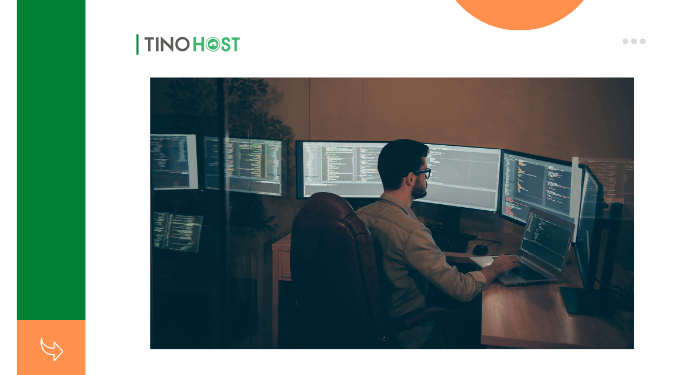
Khôi phục phiên làm việc
Nếu bạn đã thoát khỏi Byobu (sử dụng Ctrl + A và D) và muốn quay lại các phiên đang chạy, chỉ cần nhập lệnh sau:
byobu attach
Lệnh này sẽ đưa bạn trở lại phiên Byobu hiện có, và tất cả các công việc bạn đang làm dở sẽ tiếp tục.
Cấu hình Byobu khởi động cùng terminal
Nếu bạn muốn Byobu khởi động tự động mỗi khi mở terminal, hãy thiết lập như sau:
byobu-enable
Ngược lại, nếu không muốn Byobu tự động khởi động, hãy sử dụng lệnh sau:
byobu-disable
Kết luận
Qua bài viết này, bạn đã được hướng dẫn chi tiết cách cài đặt và sử dụng Byobu, từ những bước cơ bản nhất cho đến các tính năng nổi bật mà công cụ này mang lại. Hy vọng rằng những thông tin và hướng dẫn trong bài viết sẽ giúp bạn tận dụng tối đa Byobu trong công việc hàng ngày. Chúc bạn thành công!
Những câu hỏi thường gặp
Có cách nào để tùy chỉnh giao diện của Byobu không?
Có, bạn có thể tùy chỉnh giao diện của Byobu bằng cách nhấn F9 để mở menu tùy chỉnh, nơi bạn có thể thay đổi màu sắc, thông tin hiển thị và nhiều tùy chọn khác.
Byobu có thể cài đặt trên những bản phân phối Linux nào?
Byobu có tốn nhiều tài nguyên hệ thống không?
Byobu hoạt động nhẹ và thường không tiêu tốn nhiều tài nguyên hệ thống. Thanh trạng thái của Byobu có thể tiêu thụ một ít CPU và RAM khi hiển thị thông tin hệ thống, nhưng điều này là không đáng kể. Bạn có thể tắt một số thông tin trên thanh trạng thái nếu muốn tiết kiệm tài nguyên hơn.
Byobu có hỗ trợ chia sẻ phiên làm việc với người khác không?
Có, Byobu hỗ trợ tính năng chia sẻ phiên làm việc với người dùng khác trên cùng một hệ thống. Điều này rất hữu ích khi làm việc nhóm hoặc cần sự hỗ trợ từ xa. Cả hai người dùng có thể truy cập vào cùng một phiên và cùng thao tác.
Tại sao tôi không thể sử dụng một số phím tắt trong Byobu?
Một số phím tắt trong Byobu có thể xung đột với cấu hình phím tắt của hệ điều hành hoặc phần mềm khác. Trong trường hợp này, bạn có thể tùy chỉnh lại phím tắt bằng cách nhấn F9 để vào menu cài đặt và điều chỉnh các phím tắt theo ý muốn.
Byobu có hỗ trợ các hệ điều hành khác ngoài Linux không?
Byobu chủ yếu được thiết kế cho các hệ điều hành Linux, nhưng bạn cũng có thể cài đặt và sử dụng Byobu trên các hệ điều hành Unix khác như macOS. Tuy nhiên, một số tính năng có thể không hoạt động hoàn toàn tương tự như trên Linux.




















